Hvordan svarer man kun automatisk uden for organisationen i Outlook?
Denne artikel taler om at oprette en regel, der automatisk svarer på alle e-mails fra eksterne organisationer i Outlook.
Svar automatisk kun uden for organisationer i Outlook
Svar automatisk kun uden for organisationer i Outlook
Følg nedenstående trin for at oprette en automatisk besvarelsesbeskedskabelon og indstille en regel til automatisk besvarelse af eksterne organisationer i Outlook.
1. Opret en ny e-mail, skriv emne, og skriv en besked, som du har brug for, og klik derefter på File (Felt) > Gem som.
2. I dialogboksen Åbn Gem som skal du skrive et navn til den nye e-mail i Filnavn markere feltet Outlook-skabelon (* .oft) fra Filtype rullelisten, og klik på Gem knap. Se skærmbillede:

3. Luk e-mailen uden at gemme.
4. Gå til den mailmappe, som du vil anvende den regel, der automatisk svarer på, og klik på Home > Regler > Administrer regler og advarsler. Se skærmbillede:

5. I dialogboksen Åbn regler og alarmer skal du klikke på Ny regel knap. Se skærmbillede:

6. I dialogboksen første guiden til regler skal du vælge Anvend regel på meddelelser, jeg modtager valgmulighed, og klik på knappen Næste knap. Se skærmbillede:

7. I den anden dialogboksen Regelguide skal du klikke på Næste knap direkte uden at kontrollere nogen indstillinger. Se skærmbillede:

8. Nu vises en advarsel Microsoft Outlook-dialogboks. Klik på Ja knappen for at gå videre.

9. I dialogboksen tredje guiden til regler skal du kontrollere svar ved hjælp af en bestemt skabelon indstilling, og klik derefter på teksten til en bestemt skabelon. Se skærmbillede:

10. Nu i dialogboksen Vælg en svarskabelon skal du vælge Brugerskabeloner i filsystemet på rullelisten Kig ind skal du vælge den beskedskabelon, du oprettede i trin 2, og klikke på Åbne knap. Se skærmbillede:

11. Nu vender du tilbage til den tredje regelguide-dialogboks. Klik på Næste .
12. I den fjerde dialogbokse til guideregler skal du kontrollere undtagen med specifikke ord i afsenderens adresse indstilling, og klik på teksten til specifikke ord. Se skærmbillede:

13. Indtast domænet for din virksomhed / organisation i den første boks i dialogboksen Søgningstekst, klik på Tilføj knappen, og klik på knappen OK knap. Se skærmbillede:

14. Klik nu på Næste knap for at komme ind i den sidste dialogboksen Regelguide. Navngiv den nye regel i Trin 1 afkrydsningsfelt, som du har brug for i Trin 2 sektion, og klik på knappen Finish knap. Se skærmbillede:

15. Klik på OK knappen i dialogboksen Regler og alarmer.
Fra nu af svarer Microsoft Outlook automatisk alle indgående e-mails fra eksterne organisationer.
Auto Cc eller Bcc hver udgående e-mail til specificerede modtagere (mig selv) i Outlook
Leveret af Kutools til Outlook.
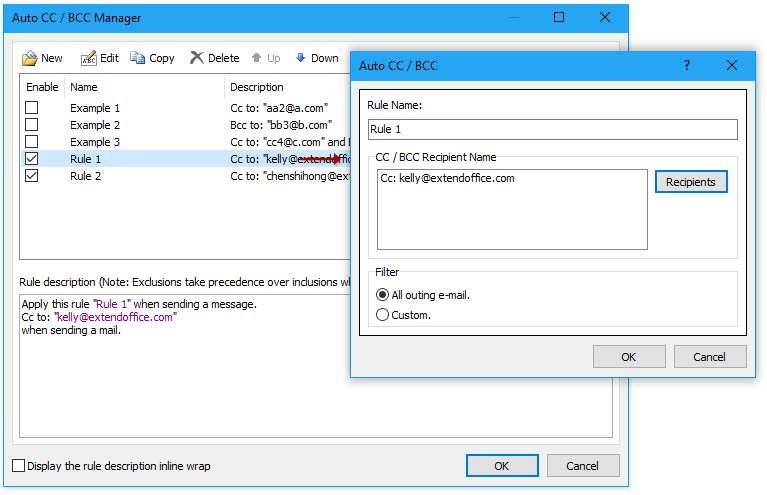
Demo: Svar automatisk kun uden for organisationer i Outlook
Tip: I denne video, Kutools fanen tilføjes af Kutools til Outlook. Hvis du har brug for det, skal du klikke link. at have en 60-dages gratis prøveperiode uden begrænsning!
Relaterede artikler
Svar kun automatisk på et bestemt domæne i Outlook
Svar automatisk til specifik afsender (e-mail-adresse) i Outlook
Bedste kontorproduktivitetsværktøjer
Kutools til Outlook - Over 100 kraftfulde funktioner til at superlade din Outlook
🤖 AI Mail Assistant: Øjeblikkelige pro-e-mails med AI-magi – et klik for geniale svar, perfekt tone, flersproget beherskelse. Forvandl e-mailing ubesværet! ...
📧 Email Automation: Ikke til stede (tilgængelig til POP og IMAP) / Planlæg Send e-mails / Auto CC/BCC efter regler ved afsendelse af e-mail / Automatisk videresendelse (avancerede regler) / Tilføj automatisk hilsen / Opdel automatisk e-mails med flere modtagere i individuelle meddelelser ...
📨 Email Management: Genkald nemt e-mails / Bloker svindel-e-mails af emner og andre / Slet duplikerede e-mails / Avanceret søgning / Konsolider mapper ...
📁 Vedhæftede filer Pro: Batch Gem / Batch adskilles / Batch komprimere / Automatisk gem / Automatisk afmontering / Automatisk komprimering ...
🌟 Interface Magic: 😊 Flere smukke og seje emojis / Boost din Outlook-produktivitet med fanebaserede visninger / Minimer Outlook i stedet for at lukke ...
👍 Wonders med et enkelt klik: Besvar alle med indgående vedhæftede filer / Anti-phishing e-mails / 🕘Vis afsenderens tidszone ...
👩🏼🤝👩🏻 Kontakter og kalender: Batch Tilføj kontakter fra udvalgte e-mails / Opdel en kontaktgruppe til individuelle grupper / Fjern fødselsdagspåmindelser ...
Over 100 Features Afvent din udforskning! Klik her for at finde mere.

